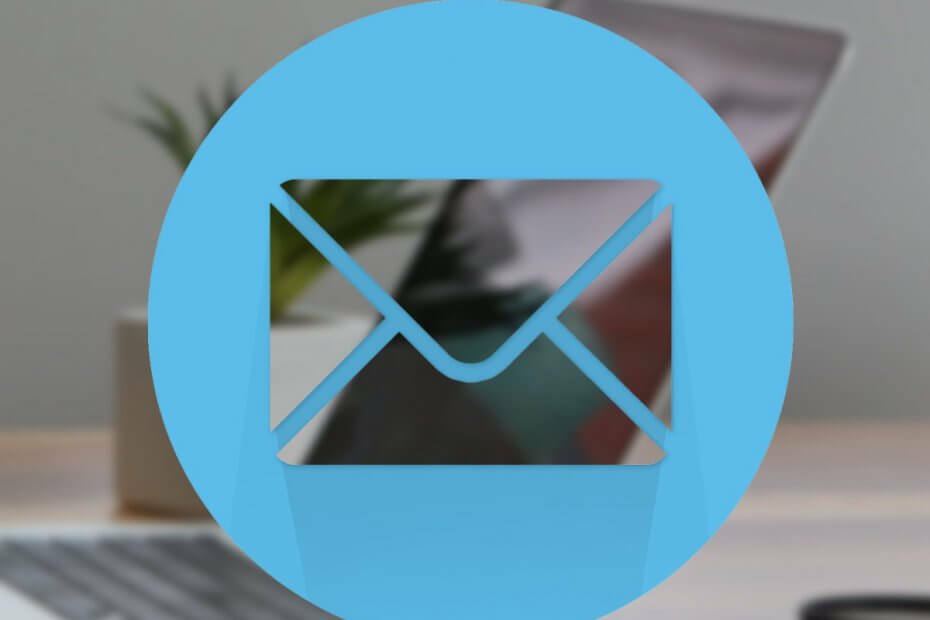
Ši programinė įranga leis jūsų tvarkyklėms veikti ir veikti, taigi apsaugosite nuo įprastų kompiuterio klaidų ir aparatūros gedimų. Dabar patikrinkite visus tvarkykles atlikdami 3 paprastus veiksmus:
- Atsisiųskite „DriverFix“ (patikrintas atsisiuntimo failas).
- Spustelėkite Paleiskite nuskaitymą rasti visus probleminius vairuotojus.
- Spustelėkite Atnaujinti tvarkykles gauti naujas versijas ir išvengti sistemos sutrikimų.
- „DriverFix“ atsisiuntė 0 skaitytojų šį mėnesį.
„Windows Live Mail 2011“ siūlo grupės paskirstymo funkciją, leidžiančią vartotojams siųsti kelis el. Laiškus „Windows Live Mail“ klientas. Tačiau „Windows Live Mail 2012“ versijoje ši funkcija neveikia taip pat.
Vienas „Windows Live Mail“ vartotojas turi pranešė panaši problema apie negalėjimą rasti parinkties naujesnėje „Windows Live Mail“ kliento versijoje:
Kai buvau klubo sekretorius, visus klubo nario el. Pašto adresus sudėti į grupę buvo paprasta, tačiau dabar reikia tik turėti draugų ir giminaičių sąrašą. Grupių sąrašas nepadės. Žiūrėdamas į „Windows Live Mail“ kompiuterio ekrane, aš vis dar suprantu, kaip tai padaryti. Bet kokia pagalba būtų dėkinga. Dėkoju
Šiame straipsnyje aptariame, kaip siųsti kelis el. Laiškus sistemoje „Windows Live Mail 2012“.
Kaip galiu siųsti kelis el. Laiškus iš „Windows Live Mail“?
1. Norėdami pridėti grupes, naudokite mygtuką Pridėti
Sukurkite kontaktų grupę
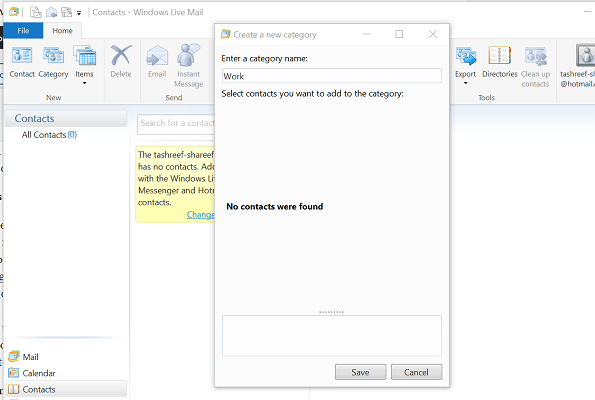
- Paleiskite „Windows Live Mail“ klientą.
- Spustelėkite Adresas knygos piktograma apatiniame kairiajame ekrano kampe.
- Taip pat galite paspausti „Ctrl“ + 3 prieiti Adresas knygos variantas
- Paspauskite Kategorija parinktį iš juostelės lango viršuje.
- Lange Sukurti naują kategoriją teksto lauke įveskite savo grupės pavadinimą.
- Slinkite žemyn iki el. Pašto kontaktų abėcėlės sąrašo.
- Pasirinkite visus el. Pašto kontaktus, kuriuos norite pridėti prie grupės.
- Spustelėkite Sutaupyti mygtuką puslapio pabaigoje, kad išsaugotumėte grupės kontaktus.
Grupės kontaktų naudojimas keliems el. Laiškams siųsti

- Paleiskite „Windows Live Mail“.
- Viršutiniame kairiajame kampe spustelėkite mygtuką El. Pranešimas.
- Spustelėkite Kam: mygtuką.
- Tai atvers naują dialogo langelį, pavadintą Siųsti el. Laišką.
- Dabar pasirinkite kategoriją, tada pasirinkite Į, Cc arba Bcc mygtuką, siųskite el. laišką savo grupei.
- Grupės / kategorijos parinktyse paspauskite + mygtuką šalia savo grupės pavadinimo.
- Spustelėkite Gerai tęsti.
- Sukurkite el. Laišką, kurį norite siųsti visiems grupės kontaktams.
- Lauke Kam, Kopija ar Nematoma kopija matysite visus gavėjus su savo grupėmis, kurie gaus el. Laišką.
- Spustelėkite mygtuką Siųsti, jei norite išsiųsti el. Laišką visiems grupės kontaktams.
Neautomatiškai pasirinkite kelis kontaktus

- Prisijunkite prie „Windows Live Mail“, jei dar neprisijungėte.
- Spustelėkite mygtuką El. Pranešimas viršutiniame kairiajame jo lango kampe.
- Spustelėkite Kam: mygtuką.
- Paspauskite ir palaikykite „Ctrl“ raktas į jūsų klaviatūra ir pasirinkite kontaktą, kuriam norite siųsti el. laiškus.
- Spustelėkite Į -> mygtuką.
- Parašykite ir atsiųskite savo el. Laišką.
Kaip jau buvo aptarta anksčiau, „Microsoft“ nepašalino grupės platinimo funkcijos sistemoje „Windows Live Mail 2012“. Jie tiesiog pertvarkė, kad būtų patogus naudoti.
Atlikdami šiame straipsnyje nurodytus veiksmus, galite siųsti kelis el. Laiškus iš „Windows Live Mail“.
Nepamirškite palikti kitų klausimų ar pasiūlymų, kuriuos galite pateikti žemiau esančiame komentarų skyriuje.
TAIP PAT SKAITYKITE:
- „Windows Live Mail“ nesiunčia el. Laiškų? Išbandykite šiuos pataisymus
- Kaip pašalinti pasikartojančius kontaktus iš "Windows Live Mail"
- Kur galiu atsisiųsti „Windows Live Mail“, skirtą „Windows 10“?


